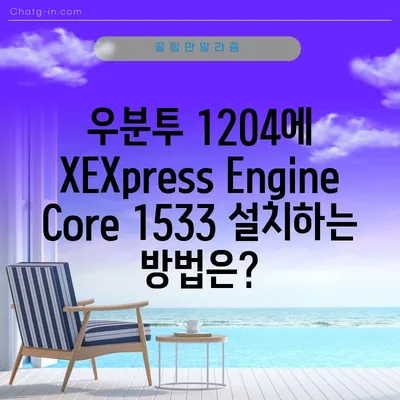XEXpress Engine core 1533을 우분투 1204에 설치하는 방법
우분투 12.04에 XEXpress Engine core 1.5.3.3을 설치하는 방법은 많습니다. 이 포스트에서는 간단하지만 실질적인 단계를 통해서 성공적으로 XE를 설치하는 과정을 안내하려고 합니다. 이 과정은 초보자에게도 유용할 것이므로 관련 정보나 가이드를 찾고 계신 분들은 유용할 것 같습니다.
1. 설치 환경 설정
XEXpress Engine core 1.5.3.3을 우분투 12.04에 설치하기 위해서는 먼저 우분투에 APM(Apache, PHP, MySQL) 환경이 설정되어 있어야 합니다. 이 환경이 준비되지 않았다면 먼저 APM을 설치해야 합니다. APM 설치는 다음과 같은 단계로 진행됩니다.
-
Apache 웹 서버 설치
bash
sudo apt-get update
sudo apt-get install apache2 -
PHP 설치
XEXpress Engine은 PHP를 기반으로 작동하므로 PHP를 설치해야 합니다.
bash
sudo apt-get install php libapache2-mod-php -
MySQL 설치
마지막으로 데이터베이스를 위한 MySQL을 설치합니다.
bash
sudo apt-get install mysql-server php-mysql
설치를 마친 후에는 Apache 서버와 MySQL 서버가 제대로 동작하는지를 확인해야 합니다. 이 단계에서는 설치가 모두 제대로 되었는지 확인하는 기본적인 테스트를 진행할 수 있습니다.
APM 상태 확인
| 항목 | 설치 여부 | 상태 확인 명령어 |
|---|---|---|
| Apache | 설치됨 | service apache2 status |
| PHP | 설치됨 | php -v |
| MySQL | 설치됨 | service mysql status |
유용한 팁
설치 후 웹브라우저에서 http://localhost를 열어보면 It works!라는 메시지를 확인하여 Apache가 정상 작동하고 있음을 알 수 있습니다.
💡 로지텍 G HUB의 설치 방법과 기능을 알아보세요. 💡
2. XEXpress Engine core 1.5.3.3 다운로드 및 설치
XEXpress Engine core 1.5.3.3을 다운로드 및 설치하기 위해서는 몇 가지 단계를 거쳐야 합니다.
-
XE 다운로드
官方 웹사이트에서 XEXpress Engine core 1.5.3.3의 최신 버전을 다운로드합니다. 다운로드한 후, 압축을 풀어야 합니다.
bash
wget http://download-url/xe-core-1.5.3.3.zip
unzip xe-core-1.5.3.3.zip -
Apache 디렉토리에 파일 복사
웹 서버에서 서비스되는 디렉토리인/var/www로 파일을 옮깁니다.
bash
sudo cp -r xe-core-1.5.3.3 /var/www/xe -
파일 권한 설정
웹 서버가 XE의 파일들에 접근할 수 있도록 하기 위해 권한 설정을 해야 합니다.
bash
sudo chmod -R 755 /var/www/xe
sudo chown -R www-data:www-data /var/www/xe
이제 파일이 올바른 위치에 복사되고 권한이 설정되었습니다. 다음 단계는 MySQL 데이터베이스를 생성하는 것입니다.
MySQL 데이터베이스 설정
bash
mysql -u root -p
- 데이터베이스 생성
XE에 사용할 데이터베이스를 생성합니다.
sql
CREATE DATABASE xedb DEFAULT CHARACTER SET utf8 COLLATE utf8_general_ci;
| 명령어 | 설명 |
|---|---|
CREATE DATABASE |
새로운 데이터베이스 생성 |
DEFAULT CHARACTER SET utf8 |
UTF-8 인코딩 설정 |
COLLATE utf8_general_ci |
기본 정렬 조건 설정 |
- 사용자 생성 및 권한 부여
XE가 데이터베이스를 사용할 수 있도록 사용자를 생성하고 권한을 부여합니다.
sql
GRANT ALL PRIVILEGES ON xedb.* TO xeuser@localhost IDENTIFIED BY password;
FLUSH PRIVILEGES;
참고
비밀번호는 본인의 취향에 맞게 설정해 주세요! (여기서는 password로 설정했습니다.)
💡 로지텍 G HUB로 원하는 설정을 쉽게 만들어보세요. 💡
3. XEXpress Engine 설치 진행
이제 모든 준비가 완료되었습니다. 웹 브라우저를 열고 설치를 진행할 수 있습니다. URL에 http://127.0.0.1/xe를 입력합니다. 설치 마법사가 나타납니다.
설치 마법사 과정
설치 과정에서 사용자에게 필요한 정보는 다음과 같습니다:
- 데이터베이스 설정!
- 관리자 계정 설정!
- 기본 환경 설정!
이 정보를 입력한 후, 설치를 시작합니다. 아래 표는 입력해야 할 정보와 그 설명입니다.
| 항목 | 설명 |
|---|---|
| 데이터베이스 주소 | localhost |
| 데이터베이스 이름 | xedb |
| 데이터베이스 사용자명 | xeuser |
| 비밀번호 | 설정한 비밀번호 |
설치 마법사의 안내에 따라 필요한 정보를 차례로 입력하고, 모든 설정을 완료한 후 설치를 완료합니다.
💡 로지텍 G HUB의 다양한 기능과 설정 방법을 알아보세요. 💡
결론
우분투 12.04에 XEXpress Engine core 1.5.3.3을 설치하는 과정은 의외로 간단했습니다. APM 환경을 설정하고 XE를 다운로드하여 데이터베이스에 연결한 후 설치 마법사를 통해 간단하게 설치할 수 있었습니다. 만약 설치 중 문제가 생긴다면, 각 단계별로 설정을 다시 확인해 보는 것이 좋습니다.
이제 여러분도 자신의 웹사이트를 위한 강력한 CMS인 XEXpress Engine을 사용할 수 있습니다. 언제 시작하시겠습니까?
💡 로지텍 G HUB의 기능과 설정 방법을 알아보세요. 💡
자주 묻는 질문과 답변
💡 로지텍 G HUB의 설치 및 설정 방법을 자세히 알아보세요. 💡
질문 1: 우분투 12.04에서 XE의 다른 버전을 사용해도 되나요?
답변: 예, 하지만 각 버전별로 요구하는 시스템 환경과 설정이 달라질 수 있습니다. 따라서 문서화된 내용에 따라 설치 진행을 권장합니다.
질문 2: 데이터베이스의 비밀번호는 어떻게 설정하나요?
답변: 데이터베이스 사용자 생성 때 원하는 비밀번호를 설정하면 됩니다. 비밀번호는 안전하게 관리해 주시길 바랍니다.
질문 3: 설치 중 오류가 발생하면 어떻게 하나요?
답변: 오류 메시지를 잘 확인하고 구글링하거나 관련 커뮤니티에 질문을 하시면 많은 도움을 받을 수 있습니다.
질문 4: APM 설치 후 웹서버가 작동하지 않는데, 확인할 사항은?
답변: Apache와 MySQL 서비스가 잘 실행되고 있는지 확인하고, 필요한 경우 설정 파일을 점검하세요.
우분투 1204에 XEXpress Engine Core 1533 설치하는 방법은?
우분투 1204에 XEXpress Engine Core 1533 설치하는 방법은?
우분투 1204에 XEXpress Engine Core 1533 설치하는 방법은?